
В днешно време discord се превърна в любимата платформа не само за геймърите, но и за други групи хора като учители или професионалисти като цяло, както и youtubers или инфлуенсъри, които искат да обменят мисли или съобщения с други хора. Както и в други платформи, в Discord също можете да бъдете баннати за нарушаване на правилата, които са установени за сървъра, на който се намирате, и поради тази причина също е интересно да знаете как да можете дасканирайте в Discord.
Поради тази причина, точно както ви казахме кои са най-добрите ботове за тази услугаИли нека разгледаме стъпките, необходими за дебаниране на Discord.
Забранен от Discord, ето как да го поправите
Ако сте потребител на Discord, трябва да знаете, че можете да бъдете забранени по два начина:
Забранен от сървър: Забраната е само от сървър, за който администраторът счита, че сте нарушили правилата на този сървър и следователно счита, че не можете да продължите в групата. По този начин не можете да продължите да участвате като член на този сървър, след като сте били изгонени, но ще можете да продължите да взаимодействате с останалите сървъри, които имате.
Забранено от цялата платформа: Ако сте били забранени от цялата платформа, тогава няма да можете да продължите да използвате Discord, тъй като сте били изгонени в резултат на някакво правило, което сте нарушили.
Как да дебанирате в Discord
Ако сте администратор на сървър и искате да дебанирате потребител на Discord, трябва да знаете, че това може да стане лесно в зависимост от забраната, която имат.
Премахнете забрана на потребителите на сървъра на Discord
Ако даден потребител е бил забранен от сървър, имате само една опция да го премахнете и за да направите това като администратор на сървър, трябва да направите следните стъпки:
- Отидете в приложението Discord и влезте, ако още не сте го направили.
- Сега влезте в канала за забрана, като щракнете върху трите хоризонтални ивици, които ще намерите в горния ляв ъгъл.
- Кликнете върху трите точки, които ще видите до името на сървъра.
- Сега отидете в Настройки.
- Превъртете надолу до секцията Управление на потребителите и въведете Bans.
- Тук ще видите всички потребители, които са били забранени от този сървър. Кликнете върху името на потребителя, който искате да дебанирате.
След като изберете, натиснете бутона Unban.
След като тези стъпки бъдат направени, потребителят ще може да започне да взаимодейства отново със сървъра. Не забравяйте, че дебанирането е само работа на администраторите на сървъра, така че човекът, който иска да бъде дебаниран, ще трябва да го поиска от администратора.
Премахнете забраната, ако беше Discord
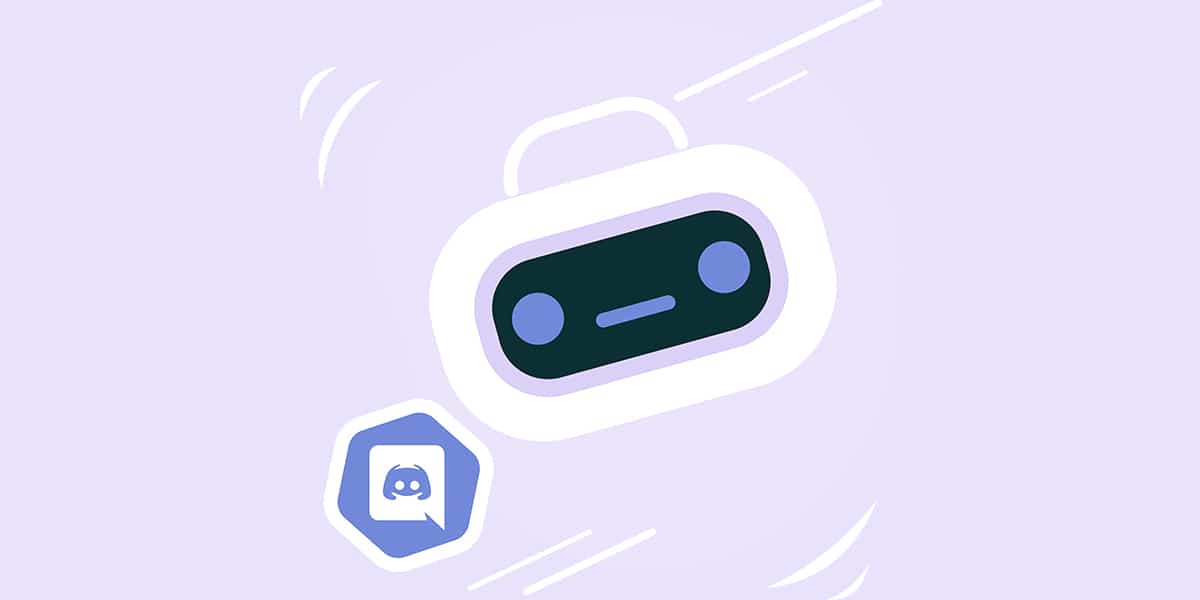
Ако не можете да участвате в нито един от сървърите, които имате, това означава, че забраната е била изцяло в Discord и това е най-лошото нещо, което може да ви се случи като потребител и да не можете да използвате платформата. Ако сте били забранени от Discord, това означава, че сте извършили някакво действие, което е забранено в Discord:
- Изпратили сте спам съобщения или сте създали спам акаунти.
- Организирани или участвали в групи за спам или масово пинг.
- Споделихте медии, които нарушават авторските права.
- Публикувахте омразни, саморазрушителни, самоубийствени или изнудващи съобщения.
- Пропуснахте да маркирате каналите, че не са безопасни за работа, точно както не сте споделяли NSFW съобщения на SFW сървъри.
- Споделихте съдържание, считано за порнографско.
- Взехте самоличността на някой друг.
- Направихте съобщения за други разногласия в рамките на определен дискорд
- Използвали сте препратки, които се считат за неподходящи, като бедствия, терористични атаки и други.
- Филтрирахте лични съобщения.
- Вие сте твърде млад, за да използвате Discord. Ако случаят е такъв, имайте предвид, че можете да бъдете отменени само когато навършите пълнолетие.
- Извършвали сте друга дейност, която се счита за незаконна.
Това са възможните причини, поради които можете да бъдете забранени от Discord и трябва да знаете, че това са тези, които не трябва да правите, а в случай на бан трябва да изпратите заявка за дебан до Discord. В заявката трябва да се извините за поведението си и да гарантирате, че няма да го повторите отново. За да направите тази заявка, трябва да направите следното:
Влезте в уебсайта на Discord в секцията за поддръжка, за да можете да изпратите заявката.
- Ще видите раздела Търсите поддръжка или се опитвате да се свържете с екипа по сигурността? Тук изберете опцията Доверие и сигурност.
- Сега поставете имейла на акаунта, който сте използвали, за да се присъедините към Discord.
- В Как можем да помогнем? щракнете върху изберете раздела Обжалвания, актуализация на възрастта и други въпроси.
- В Тип на доклада щракнете върху опцията за обжалване на действие, което екипът за доверие и безопасност е извършил в моя акаунт.
- В Тема трябва да обясните причината за вашата забрана и какво сте направили за нея.
- В описанието обяснете подробно каква е вашата ситуация. Трябва да обясните много добре какво сте направили, да се извините дълбоко и да уверите (с обещание), че няма да го повторите отново. Ако всичко е било грешка, можете да предоставите доказателство, че е била грешка, като прикачите файлове, които го доказват.
- След като попълните формуляра, трябва да изпратите заявката си.
Когато изпратите формуляра, ще трябва да изчакате Discord да отговори.
Discord няма да премахне забрана на акаунт
Ако след като извършите тези стъпки, Discord не ви е дал отговор, това означава, че акаунтът ви може да е бил забранен завинаги. Ако искате да използвате платформата отново, ще ви е необходим нов акаунт и ще се свържете от различен IP от този, от който сте били забранени.
Не забравяйте, че Discord освен че ви забраняват от сървърите, те забраняват и вашия IP. Ако сте били свързани с интернет чрез Wi-Fi мрежа, когато сте били забранени, ще трябва само да създадете нов акаунт, но с помощта на мобилната интернет връзка или друга Wi-Fi мрежа.
Ако беше обратното, трябва да изпълните стъпките в обратен ред. Ако не искате да промените IP, за да не промените Wi-Fi мрежата или мобилните данни, които преди сте използвали за вашия акаунт в Discord, можете да използвате VPN. Каквото и да трябва да направите, е да създадете нов акаунт, ако искате да използвате Discord отново.